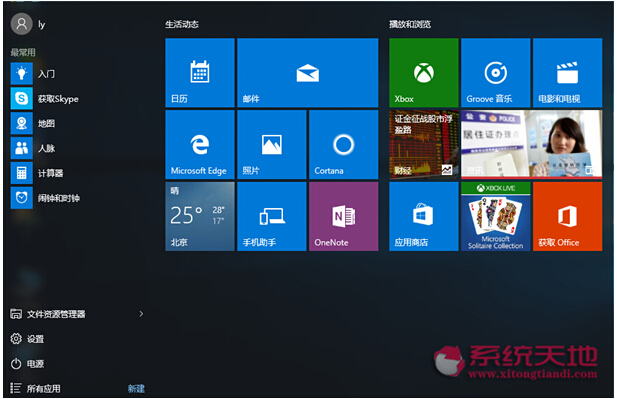Windows 10系统下BIOS与MBR的打开方式
Windows 10是美国微软公司研发的跨平台及设备应用的操作系统。是微软发布的最后一个独立Windows版本。Windows 10共有7个发行版本,分别面向不同用户和设备。截止至2018年3月7日,Windows 10正式版已更新至秋季创意者10.0.16299.309版本,预览版已更新至春季创意者10.0.17120版本
系统安装镜像的install.wim文件、WIM文件存储于隐藏的恢复分区、windows分区为C盘为例。
2:在windows 10操作系统的安装界面中,按shift+f10组台键打开命令提示符,然后使用DisKPart命令行工具创建分区结构。
Select disk 0
选择要创建的分区结构的硬盘为硬盘l,如果有多块硬盘可以使用list disk命令查看。
clean
清除硬盘所以数据及分区结构,请谨慎操作。
Create partition primary size=350
创建大小为350MB的主分区,此分区即为系统分区。
Format quick fs=ntfs label=”system”
格式化系统分区并使用ntfs文件系统,设置卷标为System。
Active
设置系统分区为“活动(active)”。
Create partition primary seze=30000
创建大小为30GB的主分区,此分区即为Windows分区。
Format quick fs=ntfs label=”WINDOWS”
格式化Windows分区并使用NTFS文件系统,设置卷标为Windows。
Assign letter=c
设置windows 分区盘符为C:
Create partition primary size=8000
创建大小为8GB的主分区,此分区即为恢复分区。
Format quick fs=ntfs label=”recovery”
格式化Windows分区并使用NTFS文件系统,设置卷标为Recove ry。
Assign letter=f
设置恢复分区盘符为F:,由于恢复分区具备隐藏数据,所以操作系统重启之后,盘符自动失效。
SET ID=27
设置恢复分区为隐藏分区。
EXIT
退出DiskPart命令操作界面。
3:分区创建完成后,继续在命令提示符中执行如下命令,生成包含操作系统文件并能启动的WIM文件,这里假设将windows 10系统安装镜像的INSTALL.WIM文件复制存储于D盘。
Dism /export-image /wimboot /sourceimagefile:d:\install.wim /sourceindex:1 /destinationimagefile:f:\wimboot.wim
4:生成指针文件(PointerFile),Windows分区为c盘,执行如下命令。
5:生成引导启动菜单,执行如下命令。
Bcdboot c:\windows
6:重新启动计算机,此时Windows 10操作系统进行准备,等待其完成之后会自动进入OOBE阶段,后续安装步骤和普通安装相同,这里不再述。
提示:如果硬盘中有ESP、MSR、WINDOWS分区以及恢复分区,则第二步可以省略。
新技术融合:在易用性、安全性等方面进行了深入的改进与优化。针对云服务、智能移动设备、自然人机交互等新技术进行融合。Windows 10所新增的Windows Hello功能将带来一系列对于生物识别技术的支持。除了常见的指纹扫描之外,系统还能通过面部或虹膜扫描来让你进行登入。当然,你需要使用新的3D红外摄像头来获取到这些新功能。
……